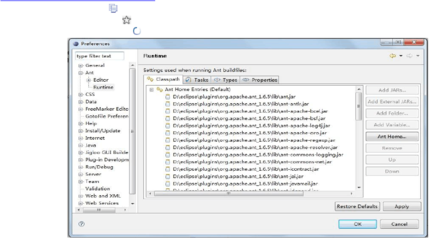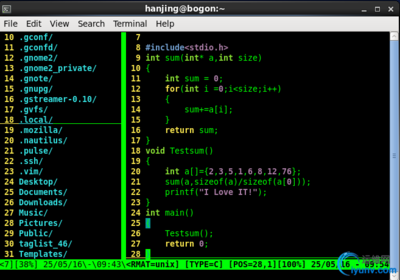一、这里讲的是在WINDOWS 2003下的IIS组件的安装,至于WINDOWS XP,请看这里:
IIS的安装与配置详细图解教程。——工具/原料IIS组件一个(百度下载)
IIS的安装与配置详细图解教程。——方法/步骤IIS的安装与配置详细图解教程。 1、
开始-控制面板-添加或删除程序-添加/删除windows组件
IIS的安装与配置详细图解教程。 2、
勾选应用程序服务器
IIS的安装与配置详细图解教程。 3、
勾选IIS
IIS的安装与配置详细图解教程。 4、
勾选万维网服务
IIS的安装与配置详细图解教程。_IIS
IIS的安装与配置详细图解教程。 5、
勾选Active Server Pages和可包含文件SHTML
然后一路确定,会提示插入安装光盘,如果没有安装光盘,就请到网上下载IIS6的完整安装包,浏览文件到里面即可。到这一步已经完成了IIS的基本安装
IIS的安装与配置详细图解教程。 6、
二、IIS基本环境配置
IIS的安装与配置详细图解教程。 7、
IIS防火墙设置:打开网络连接-右键本地连接-高级选项卡-设置,打开Windows防火墙。高级选项卡-选择本地连接-设置,弹出高级设置。常规选项卡-启用防火墙;高级选项卡-本地连接-设置-勾选FTP服务器、Web服务器(HTTP),确定保存
IIS的安装与配置详细图解教程。 8、
IIS全局配置:打开Internet信息服务(IIS)管理器-右键网站-文档选项卡-删除所有默认内容文档-依次添加index.htm、index.html、index.shtm、index.shtml、index.asp、index.aspx、index.php、default.htm、default.html、default.shtm、default.shtml、default.asp、default.aspx、default.php、fpadmdll.dll、iisstart.htm-应用;主目录选项卡-开启读取权限,其他关闭-执行权限纯脚本-应用-配置-选项选项卡-勾选启用父路径-确定保存-确定退出网站属性设置
IIS的安装与配置详细图解教程。 9、
如果要设置新建网站默认.NET版本,就在这里修改,在确保你已经安装两个以上的.NET版本后,如果看到ASP.NET选项卡的ASP.NET版本为灰色,不能下拉,则需要在命令下运行C:/WINDOWS/Microsoft.NET/Framework/v2.0.50727/aspnet_regiis.exe -i其中v2.0.50727为你要设为默认的ASP.NET版本号,这个根据自己的情况设置
Internet信息服务(IIS)管理器-Web服务扩展-全部选择允许
优化应用程序池:右键应用程序池-属性-回收选项卡-取消在空闲此段时间后关闭工作进程(分钟)-勾选回收工作进程(请求数目)-应用;运行状况选项卡-取消启用快速失败保护-确定保存
三、至此,IIS已经能相当好的运行静态脚本和ASP了,现在开始在Windows2003上架设Asp网站
右键网站-新建网站-输入描述-IP(默认为localhost)/端口(默认为80)-浏览到网站根目录-完成
在新建的网站上右键属性-主目录选项卡-执行权限纯脚本-确定
在新建的网站上右键权限-添加-高级-立即查找-双击找到的Everyone-确定-对Everyone添加写入权限-确定保存。
至此就可以在本地调试网站了,地址http://IP:端口/,例如http://localhost:80这里讲IIS的高级设置
四、IIS的高级设置
Server2003不能上传大附件的问题
在”服务”里关闭iisadminservice服务。
找到windowssystem32inetsrv下的metabase.xml文件。
找到ASPMaxRequestEntityAllowed把它修改为需要的值(可修改为20M即:20480000)
存盘,然后重启iisadminservice服务。
解决Windows2003无法下载超过4M的附件问题
在”服务”里关闭iisadminservice服务。
找到windowssystem32inetsrv下的metabase.xml文件。
找到AspBufferingLimit把它修改为需要的值(可修改为20M即:20480000)
存盘,然后重启iisadminservice服务。
解决Server2003超时问题
解决大附件上传容易超时失败的问题
在IIS中调大一些脚本超时时间,操作方法是:在IIS的”站点或虚拟目录”的”主目录”下点击”配置”按钮,
设置脚本超时时间为:300秒(注意:不是Session超时时间)
解决通过WebMail写信时间较长后,按下发信按钮就会回到系统登录界面的问题
适当增加会话时间(Session)为60分钟。在IIS站点或虚拟目录属性的”主目录”下点击”配置 – 选项”,
就可以进行设置了(Windows2003默认为20分钟)
 爱华网
爱华网